Excelでセルの値に基づいてシートを並べ替えるにはどうすればよいですか?
Excelファイルを使用する際、私たちは常にワークシートをアルファベット順、数字順、またはタブの色で並べ替えますが、特定のセルの値に基づいてシートタブを並べ替えたことはありますか?
数十のワークシートを持つワークブックがあり、各ワークシートのセルA1に特定の値があると仮定します。ここで、このワークブック内のすべてのワークシートを、各ワークシートのセルA1の値に基づいて昇順に並べ替える必要があります。この記事では、その解決策をご紹介します。
VBAコードを使用して、セルの値に基づいてすべてのワークシートを並べ替える
VBAコードを使用して、セルの値に基づいてすべてのワークシートを並べ替える
Excelでセルの値に基づいてすべてのワークシートを並べ替える直接的な方法はありませんが、次のVBAコードが役立つかもしれません。
1. ALT + F11キーを押したままにすると、Microsoft Visual Basic for Applicationsウィンドウが開きます。
2. 「挿入」>「モジュール」をクリックし、モジュールウィンドウに次のコードを貼り付けます。
VBAコード: セルの値に基づいてすべてのシートを並べ替える
Sub SortWksByCell()
'Update 20141127
Dim WorkRng As Range
Dim WorkAddress As String
On Error Resume Next
xTitleId = "KutoolsforExcel"
Set WorkRng = Application.Selection
Set WorkRng = Application.InputBox("Range (Single)", xTitleId, WorkRng.Address, Type:=8)
WorkAddress = WorkRng.Address
Application.ScreenUpdating = False
For i = 1 To Application.Worksheets.Count
For j = i To Application.Worksheets.Count
If VBA.UCase(Application.Worksheets(j).Range(WorkAddress)) < VBA.UCase(Application.Worksheets(i).Range(WorkAddress)) Then
Application.Worksheets(j).Move Before:=Application.Worksheets(i)
End If
Next
Next
Application.ScreenUpdating = True
End Sub
3. コードを貼り付けた後、F5キーを押してこのコードを実行すると、どのセルに基づいてシートを並べ替えるかを選択するよう促すボックスが表示されます。スクリーンショットをご覧ください:
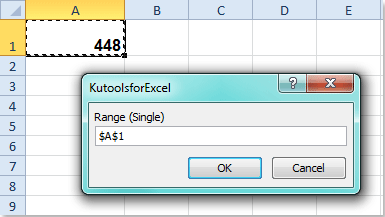
4. これで、すべてのワークシートが各ワークシートのセルA1のテキスト値に基づいて昇順に並べ替えられたことが確認できます。
注意:
1. 選択したセルに数値と文字列の両方が含まれている場合、数値を含むシートは文字列を含むシートよりも前に並べ替えられます。
2. セルA1のいずれかに空白がある場合、その関連するワークシートはすべてのシートの先頭に並べ替えられます。
関連記事:
Excelでワークシートをアルファベット順/英数字順に並べ替えるにはどうすればよいですか?
Excelでワークシートタブを色で並べ替えるにはどうすればよいですか?
最高のオフィス業務効率化ツール
| 🤖 | Kutools AI Aide:データ分析を革新します。主な機能:Intelligent Execution|コード生成|カスタム数式の作成|データの分析とグラフの生成|Kutools Functionsの呼び出し…… |
| 人気の機能:重複の検索・ハイライト・重複をマーキング|空白行を削除|データを失わずに列またはセルを統合|丸める…… | |
| スーパーLOOKUP:複数条件でのVLookup|複数値でのVLookup|複数シートの検索|ファジーマッチ…… | |
| 高度なドロップダウンリスト:ドロップダウンリストを素早く作成|連動ドロップダウンリスト|複数選択ドロップダウンリスト…… | |
| 列マネージャー:指定した数の列を追加 |列の移動 |非表示列の表示/非表示の切替| 範囲&列の比較…… | |
| 注目の機能:グリッドフォーカス|デザインビュー|強化された数式バー|ワークブック&ワークシートの管理|オートテキスト ライブラリ|日付ピッカー|データの統合 |セルの暗号化/復号化|リストで電子メールを送信|スーパーフィルター|特殊フィルタ(太字/斜体/取り消し線などをフィルター)…… | |
| トップ15ツールセット:12 種類のテキストツール(テキストの追加、特定の文字を削除など)|50種類以上のグラフ(ガントチャートなど)|40種類以上の便利な数式(誕生日に基づいて年齢を計算するなど)|19 種類の挿入ツール(QRコードの挿入、パスから画像の挿入など)|12 種類の変換ツール(単語に変換する、通貨変換など)|7種の統合&分割ツール(高度な行のマージ、セルの分割など)|… その他多数 |
Kutools for ExcelでExcelスキルを強化し、これまでにない効率を体感しましょう。 Kutools for Excelは300以上の高度な機能で生産性向上と保存時間を実現します。最も必要な機能はこちらをクリック...
Office TabでOfficeにタブインターフェースを追加し、作業をもっと簡単に
- Word、Excel、PowerPointでタブによる編集・閲覧を実現。
- 新しいウィンドウを開かず、同じウィンドウの新しいタブで複数のドキュメントを開いたり作成できます。
- 生産性が50%向上し、毎日のマウスクリック数を何百回も削減!
全てのKutoolsアドインを一つのインストーラーで
Kutools for Officeスイートは、Excel、Word、Outlook、PowerPoint用アドインとOffice Tab Proをまとめて提供。Officeアプリを横断して働くチームに最適です。
- オールインワンスイート — Excel、Word、Outlook、PowerPoint用アドインとOffice Tab Proが含まれます
- 1つのインストーラー・1つのライセンス —— 数分でセットアップ完了(MSI対応)
- 一括管理でより効率的 —— Officeアプリ間で快適な生産性を発揮
- 30日間フル機能お試し —— 登録やクレジットカード不要
- コストパフォーマンス最適 —— 個別購入よりお得